Wir analysieren die Widgets von iOS 14.

Widgets sind in iOS nichts Neues, auch wenn es den Anschein hat, dass sie mit iOS 14 eingeführt wurden, waren die Widgets jedoch schon in mehreren Versionen vorhandenSie hatten ihren Platz reserviert, normalerweise auf einem Bildschirm im linken Bereich des Startbildschirms, Sperrbildschirms oder des Benachrichtigungscenters.
Mit iOS 14 wurden die Widgets jedoch verbessert und wir können sie an einer beliebigen Stelle auf unserem Startbildschirm platzieren, jedoch gemäß den Regeln von Apple. Die WidgetsSie nehmen zwangsläufig einen Platz von 2 x 2, 2 x 4 oder 4 x 4 Symbolen einum das klassische iOS-Rasterlayout beizubehalten.
So verwenden Sie iOS 14-Widgets
Die erste Herausforderung, vor der Apple stand, nachdem das Widget-Design gemeistert war, warwie man diese Widgets auf dem Startbildschirm einbindet, und sie haben sich für eine Lösung entschieden, die praktisch von Anfang an in iOS vorhanden war: den Startbildschirm-Bearbeitungsmodus.
- Halten Sie ein Symbol gedrückt, bis es sich zu bewegen beginnt, oder tippen Sie auf Startbildschirm bearbeiten, wenn das Dropdown-Menü angezeigt wird.
- Die Symbole beginnen zu vibrieren: Sie befinden sich jetzt im Bearbeitungsmodus des Startbildschirms.
- Im oberen linken Bereich erscheint ein neues Symbol mit einem „+“.
- Wenn Sie darauf drücken, erscheint ein neues Dropdown-Menü mit den verfügbaren Widgets, vorerst nur aus den offiziellen Anwendungen.
- Wählen Sie das Widget aus, das Sie hinzufügen möchten, und wählen Sie die gewünschte Form aus.
- Klicken Sie unten auf „Widget hinzufügen“, „Widget hinzufügen“ und es wird auf dem Startbildschirm angezeigt.
- Jetzt können Sie es zwischen Ihren Bildschirmen verschieben, als wäre es nur eine weitere Anwendung.
- Wenn Sie fertig sind, klicken Sie oben rechts auf „OK“.
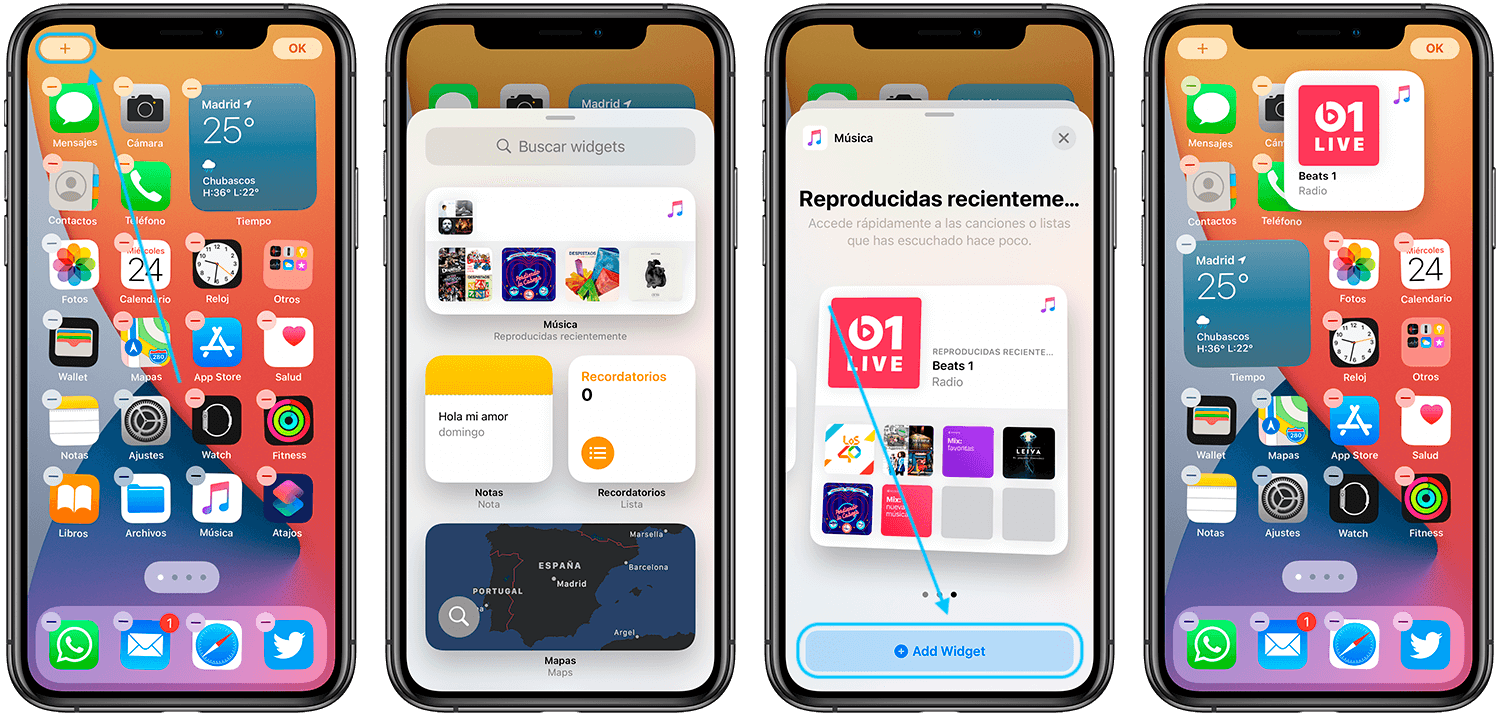
Wie sehen iOS 14-Widgets aus?
iOS 14-Widgets bieten zahlreiche Bearbeitungsmöglichkeiten hinsichtlich Größe und Inhalt.Entwickler sollten diese Apple-Richtlinien befolgen, um eigene Widgets einführen zu könnendamit sie bereit sind, wenn das System im September alle Benutzer erreicht. Dies sind die verfügbaren Optionen und wie die iOS 14-Widgets aussehen:
- In iOS 14 Beta 1 verfügbare Widgets: Verknüpfungen, Akku, Börse, Kalender, Fitness, Fotos, Karten, Notizen, Podcast, Erinnerungen, Siri-Vorschläge, Wetter und Bildschirmzeit.
- Drei Widget-Größen: 2 x 2, 2 x 4 oder 4 x 4 Symbole, Sie können diese beim Aufrufen des Widgets auswählen.
- Bei einigen Widgets sind alle Größen verfügbar, bei anderen nur zwei.
- Dank Smart Group können Sie mehrere Widgets in einem haben. Erhältlich in zwei Größen 2 x 2 und 2 x 4 und verfügt über 7 intelligente Widgets, die im Laufe des Tages angezeigt und geändert werden. Sie können sich auch durch sie bewegen, indem Sie nach unten und oben rutschen.
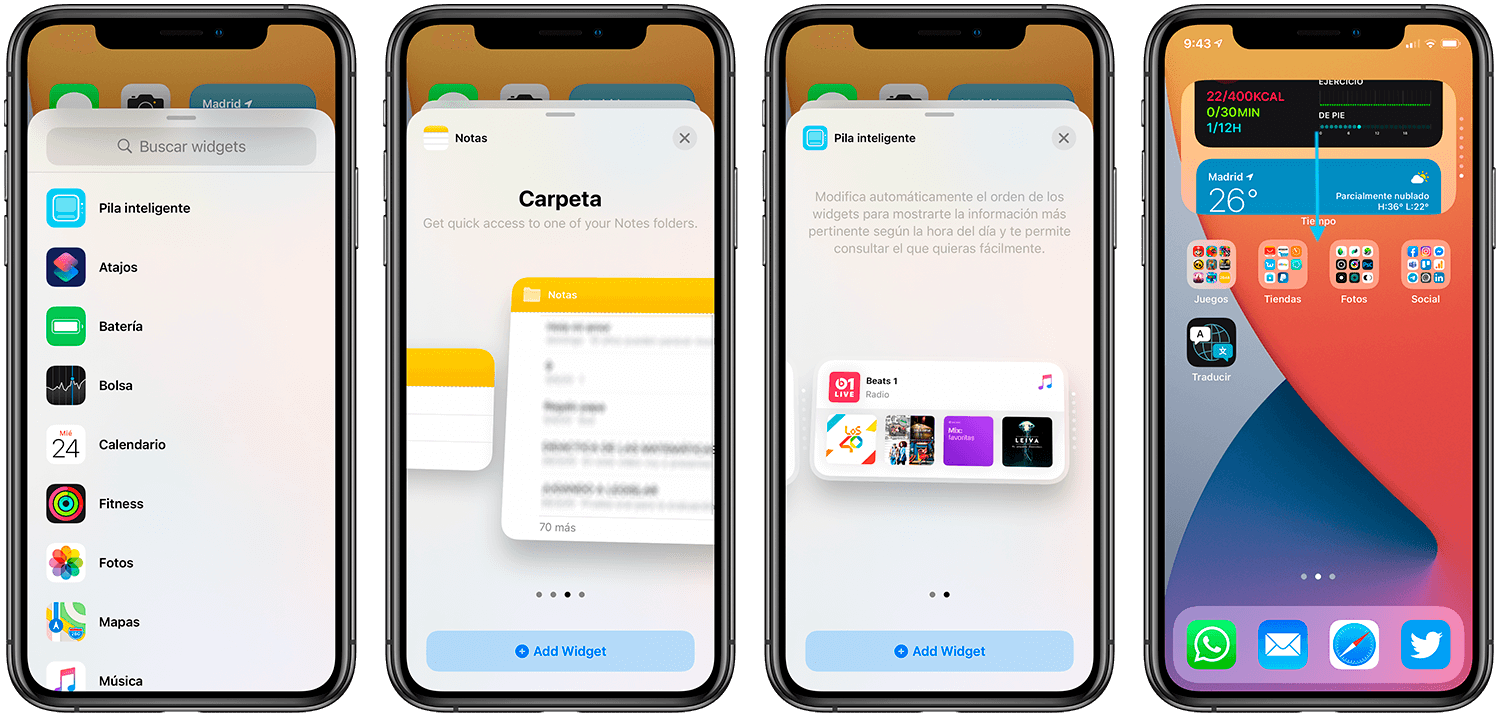
Dies ist eine der wichtigsten neuen Funktionen von iOS 14 und eine sehr wichtige Änderung in der iOS-Benutzeroberfläche, die sich seit iPhone OS 1 nicht geändert hat. Ohne Zweifel eine lang erwartete Änderung, die die Benutzer unbedingt ausprobieren wollten.
Du kannst folgeniPadisiertInFacebook,WhatsApp,Twitter (X)konsultieren oder konsultierenunser Telegram-Kanalum über die neuesten Technologienachrichten auf dem Laufenden zu bleiben.
